애플의 맥북 혹은 맥미니 구매를 고려하는 많은 분들의 고민중 하나는 SSD 용량 입니다.
용량은 무조건 큰게 활용하는데 있어서 안정적이지만 기본형을 256GB로 내놓는 맥북에어나 맥미니 같은 경우에는 여기서 용량을 업그레이드 하려면 30만원 부터 추가 비용이 시작됩니다.
물론 내장 저장공간이 업그레이드 되는건 외장SSD를 사용하는것과 차원이 다른 안정성과 편안함이 있지만 그럼에도 불구하고 타 브랜드 대비 너무 비싼 용량 업그레이드 비용 때문에 많이들 망설이실 텐데요, 이 글을 쓰는 저 역시 맥북에어 가장 기본형인 256GB 용량 모델로 사용중입니다. 저는 외장SSD를 항시 꽂아두고 사용하는 편인데 개인 자료들은 넣어둘 수 있다 한들 실행시키는 프로그램은 항상 맥북 자체 SSD에 다운로드 받아야 했습니다.

그런데 이번 Mac OS 세콰이어 15.1.1 버전에서 이 부분이 새롭게 업그레이드 되었습니다.
외장 SSD에도 앱스토어에 있는 앱을 설치할 수 있도록 바뀌었는데요 어떻게 설치하는지 설치 방법을 설명드리겠습니다.
‼️해당 기능은 MacOS Sequaioa 15.1.1 이상 버전부터 사용이 가능합니다. ‼️
1. 앱스토어 실행

맥에서 앱스토어를 실행시킨 후 좌측 상단에 App Store 클릭 -> 설정 눌러줍니다.

설정에 들어가시면 다음과 같은 화면이 뜹니다. "별도의 디스크에 대용량 앱 다운로드 및 설치" 라는 항목이 이번 업데이트를 통해 생겼습니다.


해당 기능 체크박스에 체크해주시면 디스크를 선택할 수 있습니다. 저는 이미 외장 SSD가 연결되어 있기 때문에 사용중이던 외장 SSD를 선택했습니다.

하지만 이러한 메세지가 뜨면서 선택되질 않습니다. 여기서 말하는 APFS 는 애플에서만 사용가능한 포맷을 얘기합니다.
대부분의 외장SSD를 사용할 경우 저장소로 사용되기 떄문에 맥과 윈도우를 번갈아 가며 사용하는 분들이 많을겁니다.
저도 그 중 하나였는데요, 여기서 말하는 APFS 포맷은 애플 전용 포맷이기 때문에 이 형식으로 변경할 경우 애플 기기에서만 사용이 가능합니다. 즉 다른 os 에서는 사용이 불가능하다는 얘깁니다. 이러한 설정이 되지 않으면 외장SSD에 프로그램을 설치할 수 없습니다.
저는 윈도우용 메모리가 따로 있는 상태였기 때문에 미련을 버리고 APFS 형식으로 바꿨습니다.
참고로 변환할 경우 디스크를 완전 초기화 시켜야 하기 때문에 미리 백업을 해놓으셔야 합니다.
외장SSD 포맷 후 APFS 로 변환하기

일단 첫번째, 디스크 유틸리티를 열어줍니다.
사용중인 맥북의 기본 SSD 디스크가 내장으로 나오고 외장또한 리스트에 존재합니다.

이 상태에서 좌측 상단에 '보기' 를 클릭하고 '모든 기기 보기' 를 체크해줍니다.

모든 기기 보기를 활성화 하면 이런식으로 외장 메모리의 본체가 등장합니다.

그럼 외장 카테고리에서 가장 상단 디스크를 클릭한 뒤 우측 상단에 보이는 '지우기' 버튼을 클릭합니다.
이 때 모두다 지워지기 때문에 그 전에 미리 백업은 필수입니다.


여기서 가장 중요한데, 포맷 부분에서 APFS 를 선택해줍니다. 아, 그런데 이 과정에서 APFS 가 안뜨는 경우가 있습니다. 이럴 경우는 검색을 좀 해보셔야 하는데 혹시나 찾기 어렵거나 도움이 필요하실 경우는 댓글 남겨주시면 빠르게 도와드리겠습니다~!

자, 다시 처음으로 돌아가서 앱스토어를 들어가서 좌측 상단의 설정-> 별도의 디스크에 대용량 앱 다운로드 및 설치 클릭하고 포맷이 완료된 외장SSD를 선택해줍니다.
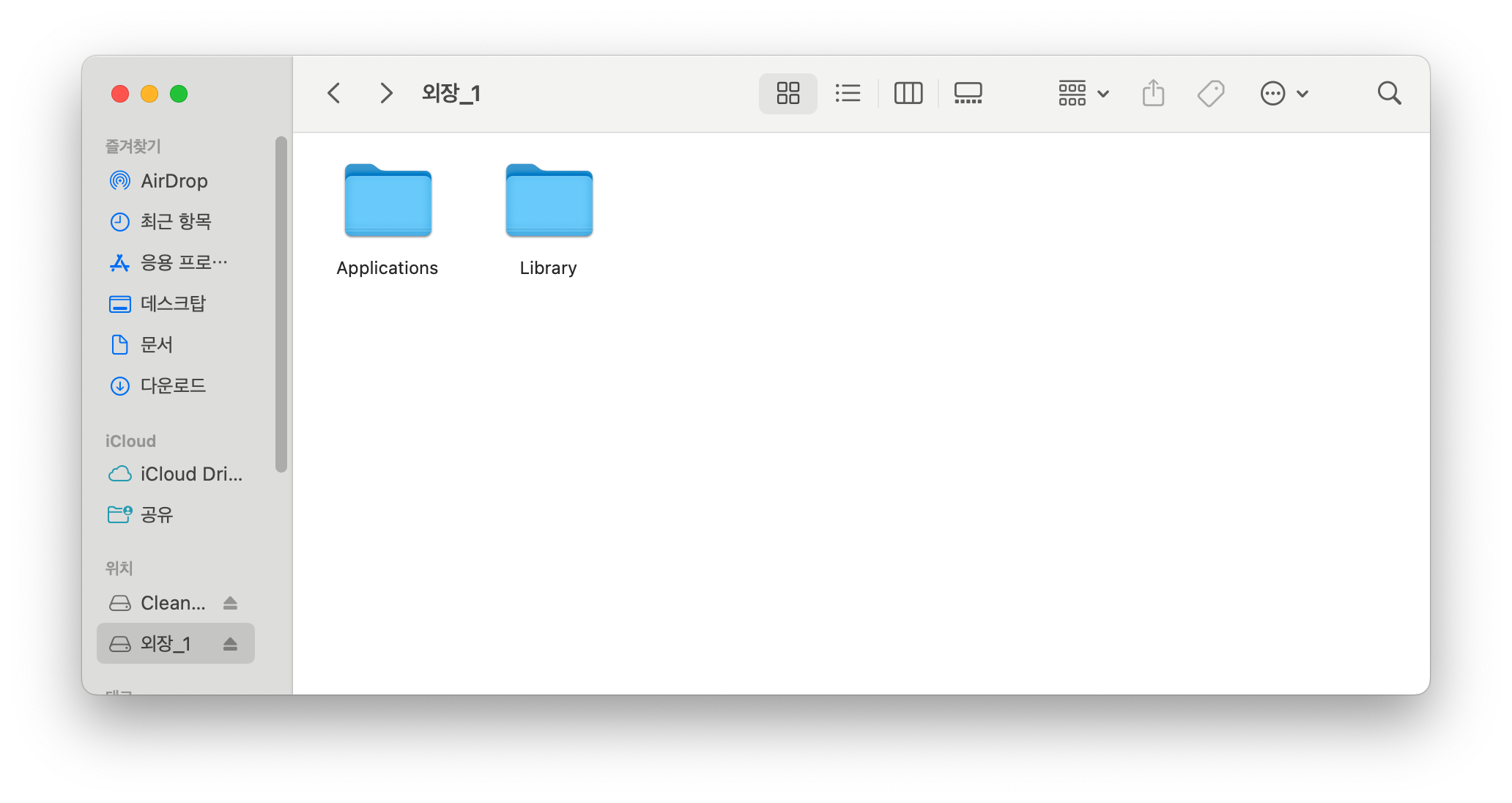
저의 외장 폴더에 들어가니 이렇게 Applications 폴더와 라이브러리 폴더가 생겼습니다.
테스크 겸 저는 앱스토어에서 영상편집 앱인 Capcut 을 검색해서 다운받았습니다.

확인한 결과 이렇게 캡컷 앱이 외장SSD 에 다운받아졌고 해당 앱은 Applications 폴더에 들어가 있었습니다.
참고로 이렇게 설치할 경우 기본 런치패드에는 설치되어 있지 않기 때문에 복사본을 만들어서 넣어두셔야 합니다.
알아야할 점
이런식으로 외장SSD에 설치할 경우 앱의 용량이 최소 1GB 이상일 경우만 설치되고 1GB 미만일 경우에는 자동으로 맥북 내장 SSD에 다운받아집니다. 일반적인 가벼운 프로그램은 내장에 깔리게 되고 전문적인 작업 프로그램이나 게임 등 용량이 큰 앱들은 외장SSD에 설치하실 수 있습니다. 그리고 반드시 MacOS를 세콰이어로 업그레이드 하셔야 해당 기능을 이용하실 수 있습니다.
혹시나 진행하는데 막히는 부분이나 궁금하신점 있으시면 댓글로 남겨주세요!
'IT > TIP' 카테고리의 다른 글
| 아이패드 10세대 vs 아이패드 에어 6세대 (M2) 상세한 비교, 추천 사용자 구매가이드 (2) | 2024.11.30 |
|---|---|
| 맥미니 vs 맥북: 2025 구매가이드 (장단점과 추천 대상) (3) | 2024.11.29 |
| 아이패드 에어 6세대 구매 가이드 11인치와 13인치 뭘 사야할까? (2) | 2024.11.16 |
| M2와 M3 맥북 에어 비교 - 2025년 최고의 선택은? (1) | 2024.11.15 |
| 2024 맥북프로 M4 14인치 신모델 총정리: 달라진 스펙과 구매 가이드 (1) | 2024.11.03 |



